'> Если вы не можете изменить разрешение экрана, а на дисплее отображается «Стандартный монитор без PnP», не беспокойтесь. Следуйте инструкциям в этом сообщении, и проблема должна исчезнуть.

Сначала попробуйте это, и это может сработать для вас как шарм:
1. Выключите компьютер и монитор.
2. Отключите провод питания, подключенный к монитору.
3. Подключите его снова к монитору через несколько минут.
4. Включите монитор и перезагрузите компьютер.
Если это не помогло, обновите драйвер монитора и графические драйверы.
Неисправный драйвер монитора и графические драйверы могут вызвать такую проблему с разрешением экрана. Поэтому убедитесь, что драйверы обновлены.
Вы можете зайти на сайт производителя вашего ПК, чтобы проверить наличие последней версии драйвера для монитора и видеокарты. Прежде чем начать, убедитесь, что вы знаете модель ПК и конкретную операционную систему, которую используете (32-разрядная Windows 7 или 64-разрядная версия Windows 7).
Если у вас возникли проблемы с загрузкой драйверов вручную, вы можете использовать Driver Easy для автоматического обновления драйверов.который может просканировать ваш компьютер и обнаружить все проблемные драйверы за 20 секунд, а затем предоставить вам список новых драйверов. Нажмите Вот скачать Driver Easy прямо сейчас.
Driver Easy имеет бесплатную и профессиональную версию. Обе версии могут использоваться для автоматической загрузки драйверов. Но с версией Professional вы даже можете обновить все драйверы одним щелчком мыши. Время не теряется. Что еще более важно, вы получите бесплатную гарантию технической поддержки и гарантию возврата денег. Вы можете запросить дополнительную помощь по поводу проблемы с разрешением экрана. И вы можете запросить полный возврат средств по любой причине.
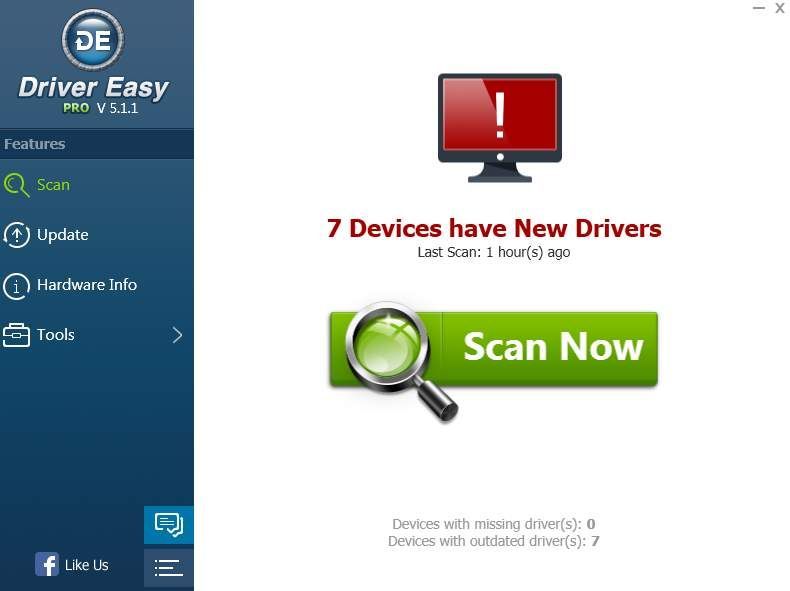
Если проблема все еще не может быть решена, замените старый кабель монитора на новый.
Проблема может вызвать если старый кабель определяет монитор как стандартный монитор без PnP. Замена кабеля на тот, который будет правильно определять его, может решить проблему.
![[Решено] 6 исправлений высокой загрузки ЦП в Baldur’s Gate 3, 2024 г.](https://letmeknow.ch/img/knowledge-base/67/6-fixes-baldur-s-gate-3-high-cpu-usage-2024.png)





